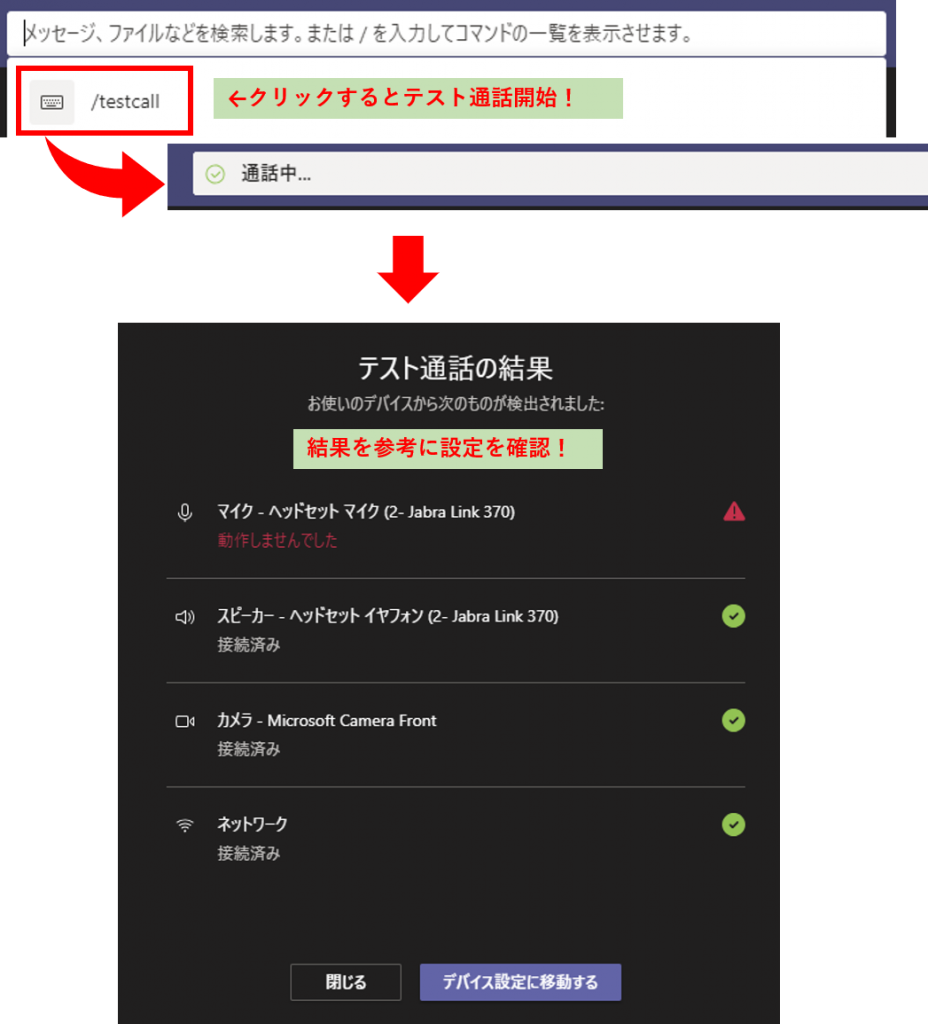Teams の各種操作は、キーボード ショートカットキーに対応しています。また、Teams 特有のショートカット コマンドが用意されていて、併せて活用することで Teams での作業効率を各段に上げることができます。
今回は、担当者オススメのショートカットをご紹介いたします。ショートカットキーの FAQ がサポートサイトにありますので、そちらも是非ご確認ください。
参考情報:キーボードショートカット及びコマンド
オススメのキーボード ショートカット 3選
| コマンド | 機能 | ポイント |
|---|---|---|
| Ctrl + Shift + V | 書式なしテキストで張り付ける | Web サイトからコピーした文字のフォントや、Excel のセルや装飾を無視して貼り付けたい場合に使用できます。 |
| Shift + > | 引用機能を使用する | グループチャットで特定のメッセージに対して返事したい場合に使用できます |
| Shift + Enter | 改行する | メッセージを改行して、文章を見やすくすることができます。 |
Ctrl + Shift + V
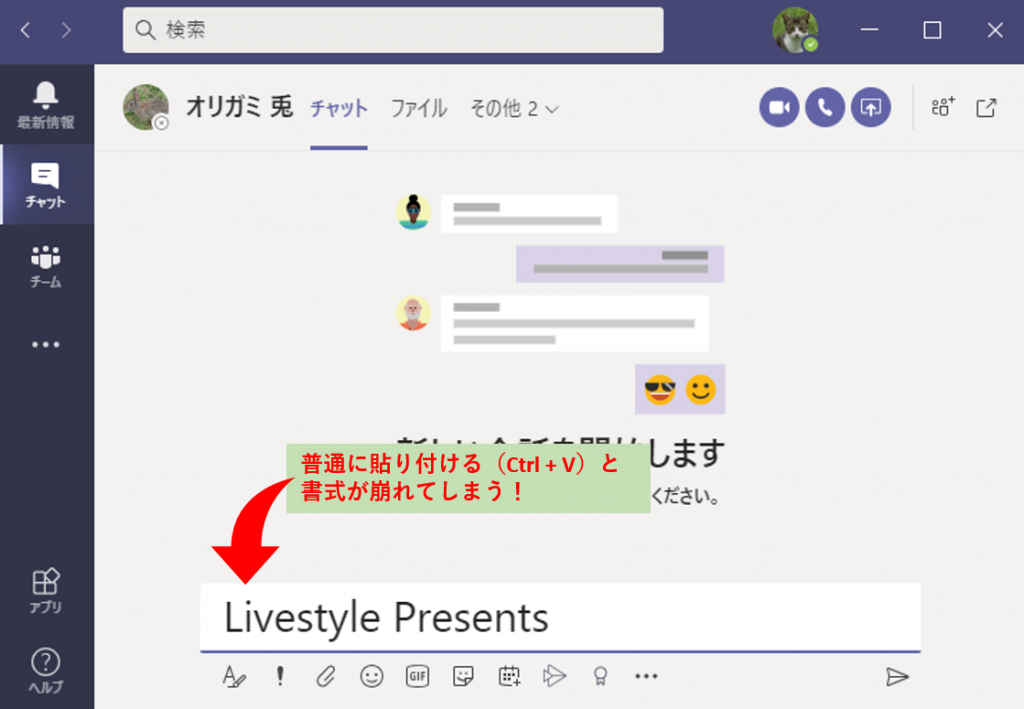
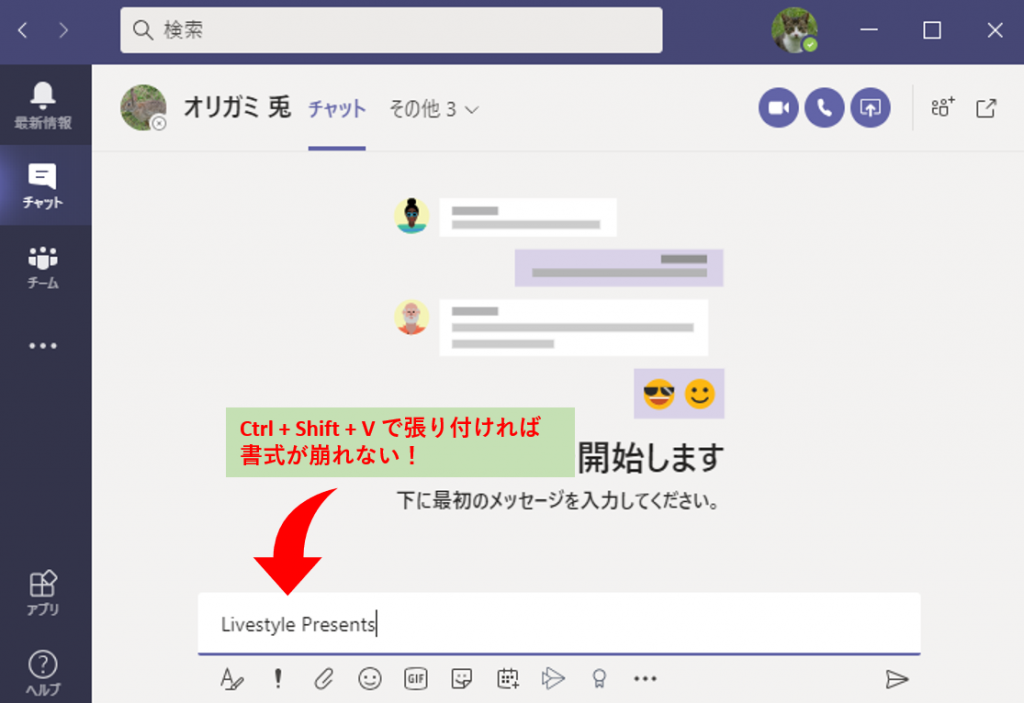
Shift + >
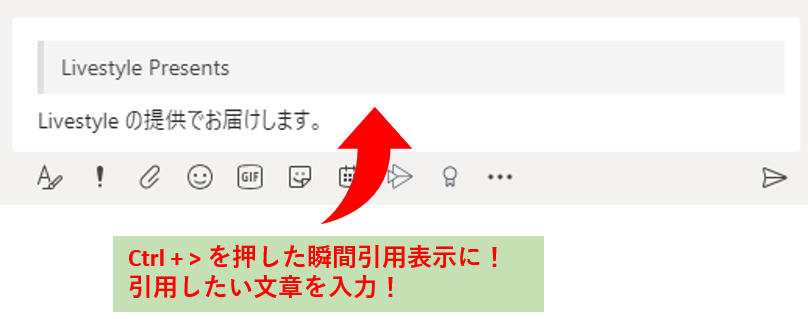
Shift + Enter
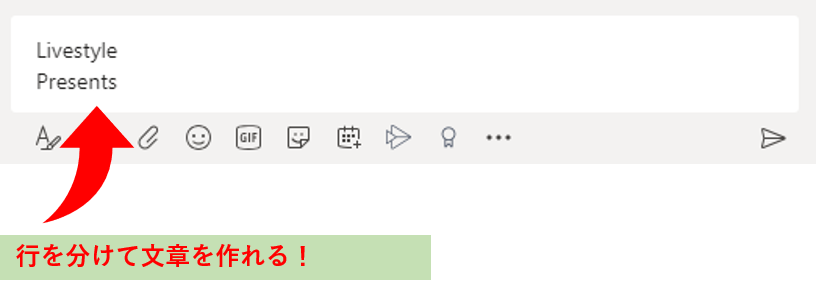
オススメのショートカット コマンド 3選
| コマンド | 機能 | ポイント |
|---|---|---|
| /pop | チャット画面をポップアップ表示させます。 ※デスクトップ版のみ | 個別チャットをしながら Web 会議に参加したり、チームに保存されているファイルを参照したりできます。 |
| /files | 最近使用したファイルを表示します。 | チームが増えると特定のファイルを探すのに時間が掛かってしまいます。最近使った順に表示されるので、目的のファイルがすぐに見つかります。 |
| /testcall | 通話品質を確認します。 ※デスクトップ版のみ | Web 会議で音質やマイクなどの動作を事前に確認をしたい時に使用できます。 |
/pop
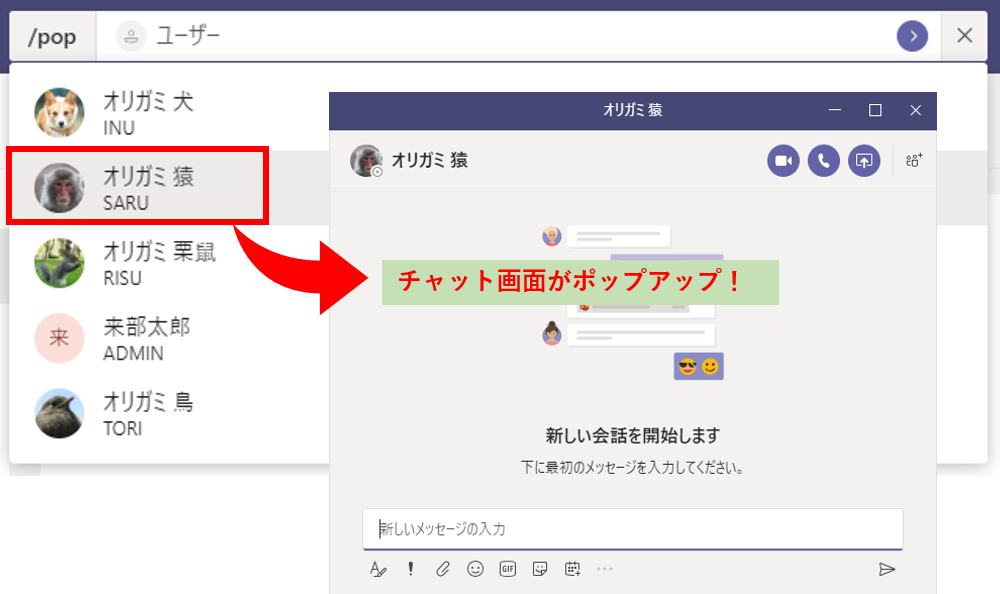
/files
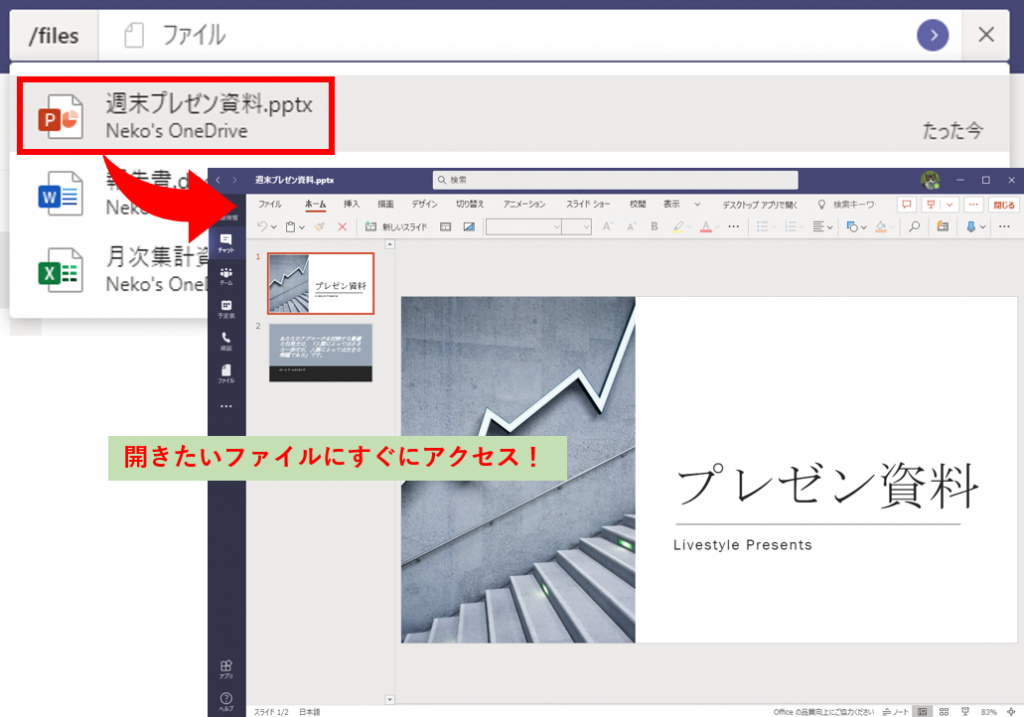
/testcall